こんにちは!
 cancnan
cancnan今日はCanva Pro退会方法と返金依頼方法についてご紹介します。
Canvaとは?【Canvaって何?って思った方は読んでみてください】
Canva(キャンバ)とは?→無料でデザイン作成することが出来るツール。オンライン上でデザイン可能。
<Canvaを使うメリット>
- オンライン上でデザインするためダウンロードせずに画像をそのままSNSに投稿することも可能
- 作った画像を保存しなくてもWeb上で作成することで自動的にCanvaクラウドに保存される
- 無料でも利用出来るのにテンプレートや画像の種類がかなり多い
- タブレット・スマホからもサクッとデザイン作成が可能
- デザイン作成の知識がなくても簡単に操作できる
無料で使えるデザインツールCanvaなのですが、無料だと使える画像が限られていたりします。
なので、一ヶ月だけ『CanvaPro(有料)の無料体験』をしてみようかなぁと思ったら・・・
「あ、退会するの忘れていた(・_・;)」ということになり、気づけば年会費が発生!!
実は私も無料体験だけで辞めようと思っていた一人です(^^;
しかし退会するのを忘れ…自動的に!?Canva Pro(有料会員)になりました。←(正確にはCanvaからメール来てました、すみません^^;)
実際今はCanva Proに入ってとても良かったと思っています。
ブログ執筆など、その他にも毎日たくさん使っていて全く後悔していないです。
ということで、前置きが長くなりましたが…退会方法と何かあった時の返金依頼方法をご紹介します(-ω-)/


【Canva Pro(有料)】を退会する方法!
まず簡単に、Canva Pro退会手順をまとめてみました!
※Canva Proの退会方法なので、アカウントを削除する方法ではないです。
\ パソコン版Canva /
- Canvaトップ画面開く
- ログインしていなければログインする
- 右上の歯車マーククリック
- 左側メニュー「支払いとチーム」をクリック
- 自分のプランが表示されている枠中の「3つの点」マークをクリック
- 「契約をキャンセル」をクリック
- 「キャンセル続行」をクリック
- 退会の理由を選択し、「続行する」をクリック
- 「契約をキャンセル」をクリック
- 退会手続き完了
\ スマホアプリ版Canva /
- Canvaアプリトップ画面を開く
- ログインしていなければログイン
- 右下3本線「メニュー」をタップ
- 一番上のアカウント名の右側下向き矢印をタップ
- 下に出て来た枠中にある「アカウント設定」をタップ
- 「契約」をタップ
- 「契約をキャンセル」をタップ
- 退会手続き完了
※パソコン版同様、「キャンセル理由」を聞かれた場合には理由を選択し次に進んでいってください。
\ Apple ID使って登録した場合 /
- iPhoneの「設定」アプリ(歯車マークのアプリ)を開く
- 自分の名前のところをタップ
- 「サブスクリプション」をタップ
- 「Canva Pro」をタップ
- 「Canva Proをキャンセル」をタップ
\ Apple公式サイトより引用 /
Canva Pro(有料版)退会方法の詳しい手順
Canva Pro(有料版)退会方法【PC版】の詳しい手順
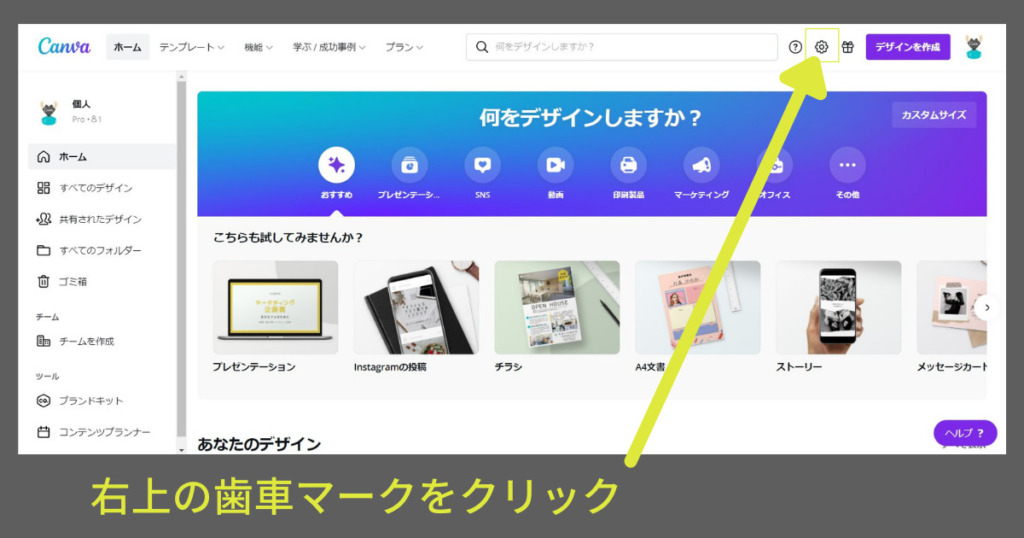
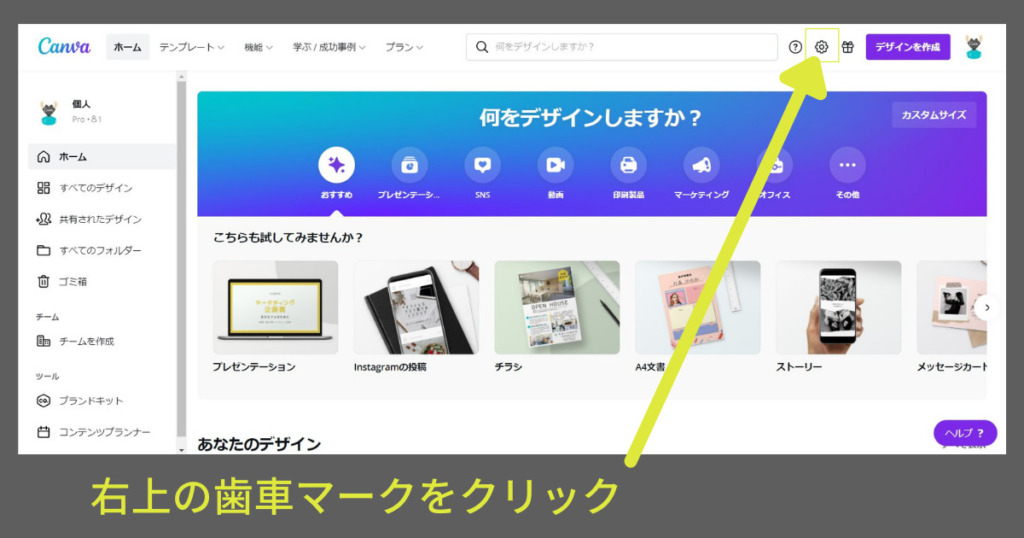
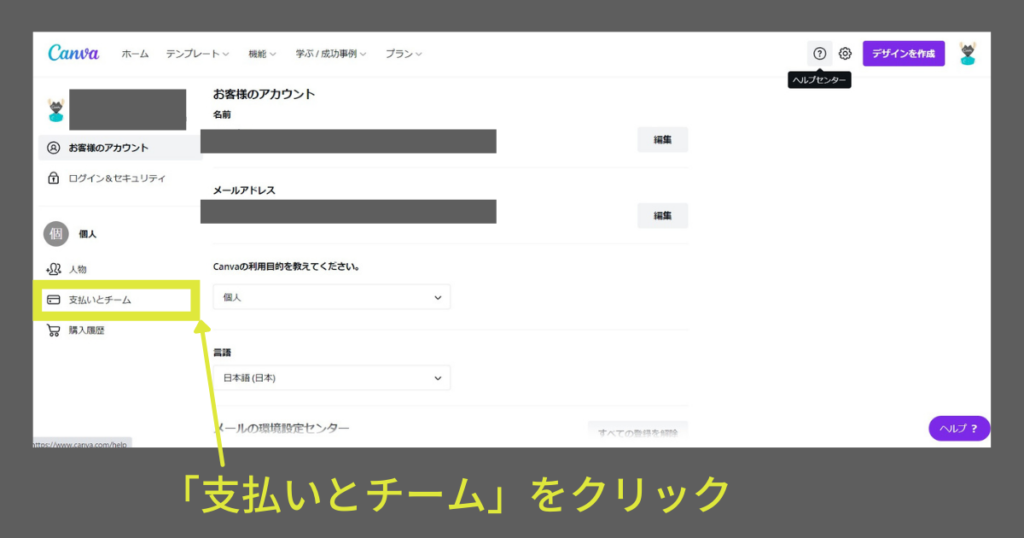
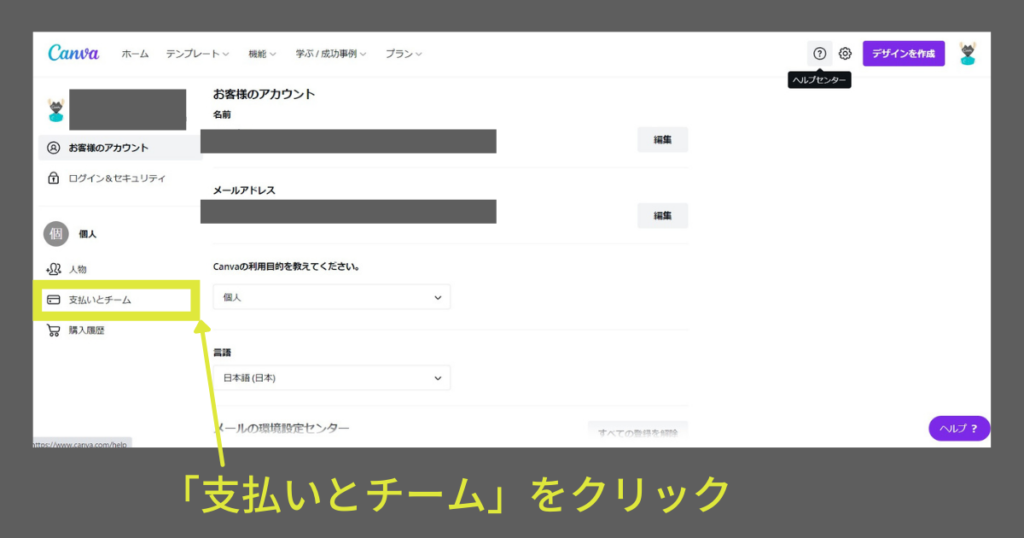
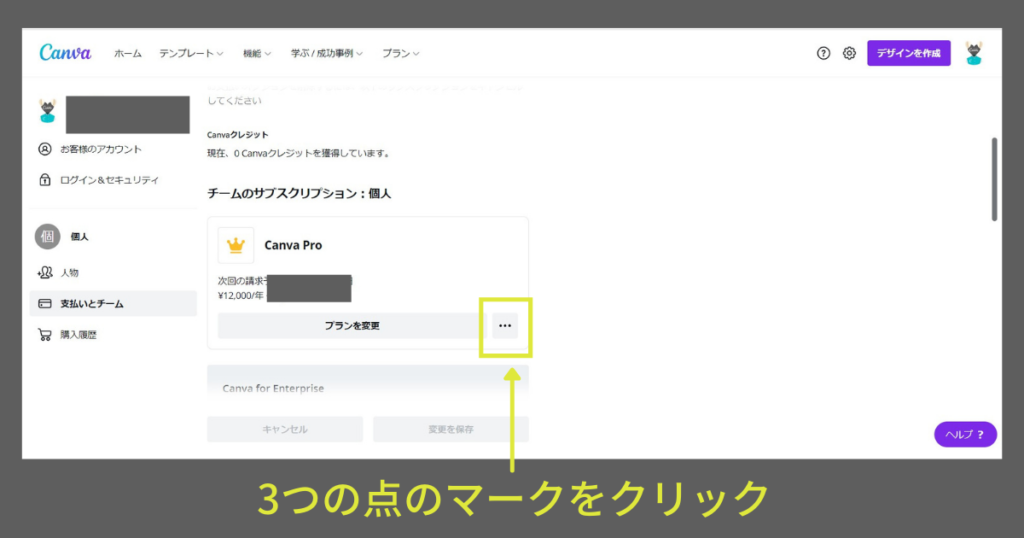
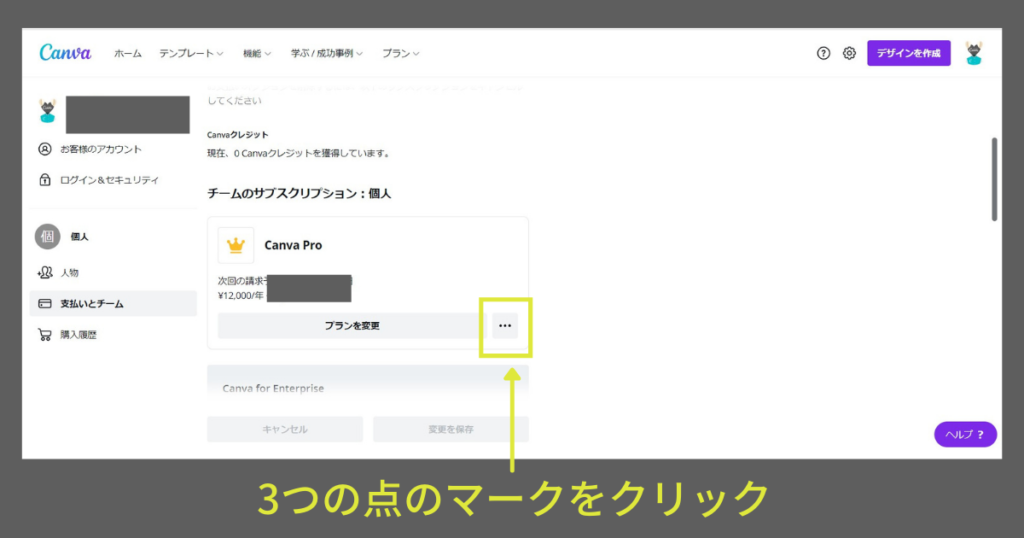
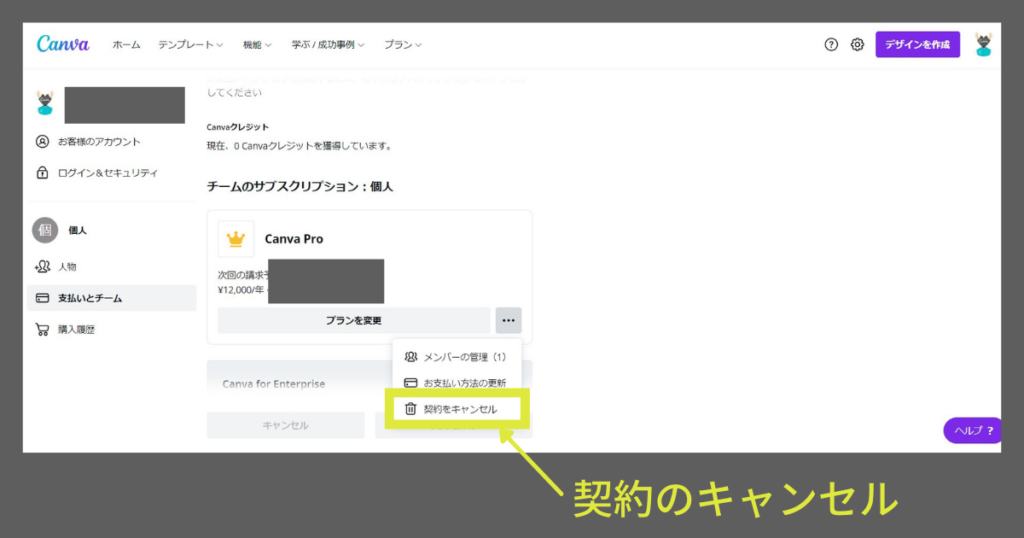
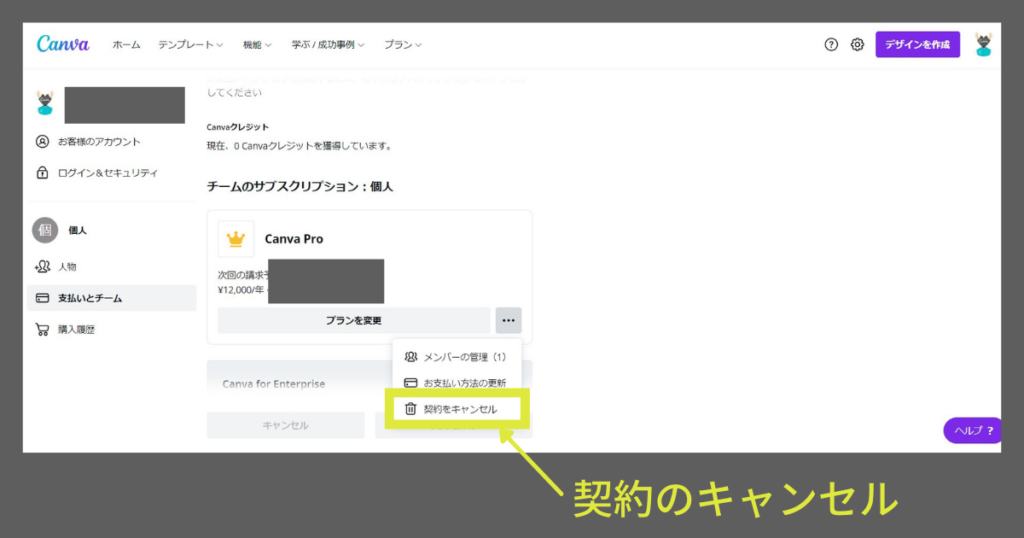
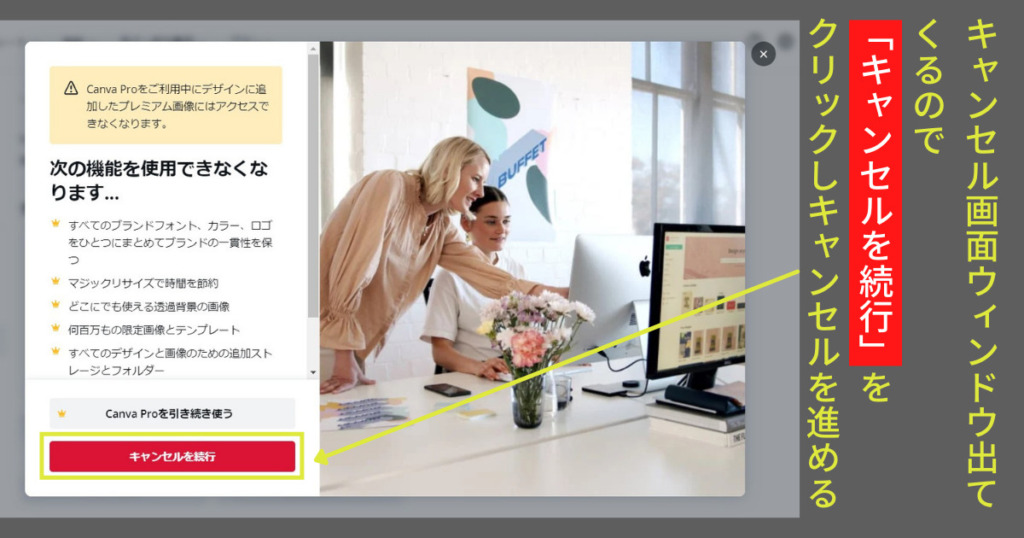
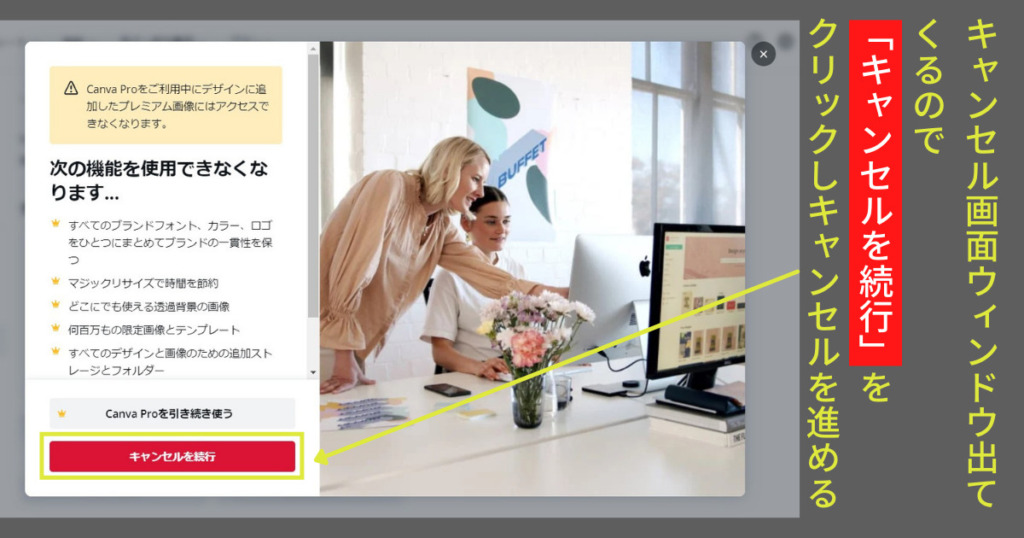
もしキャンセル理由を聞かれる画面になったら何か選択して続行!
キャンセルを完了します(*^▽^*)
Canva Pro(有料版)退会方法【スマホ版】の詳しい手順



次はスマホアプリからのキャンセル方法だよ。
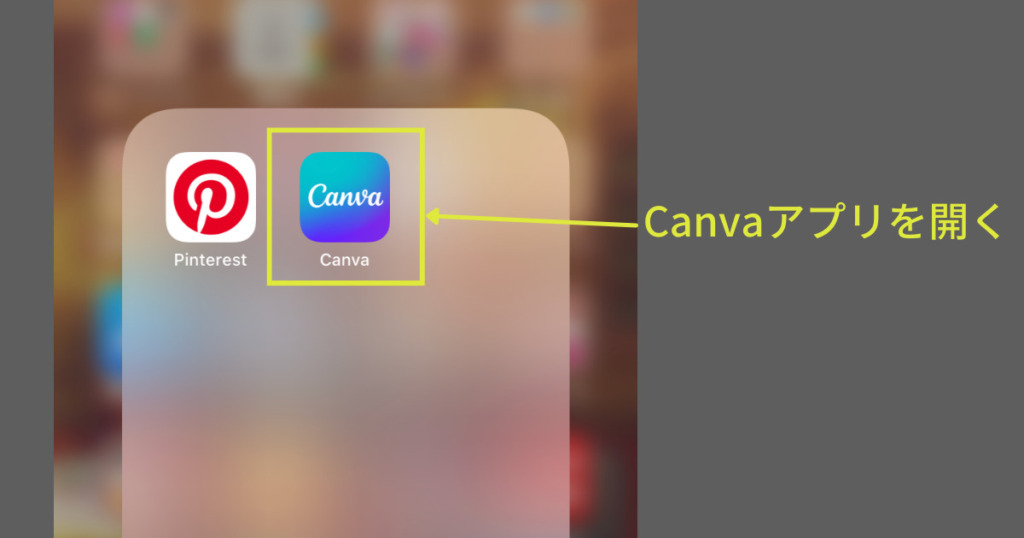
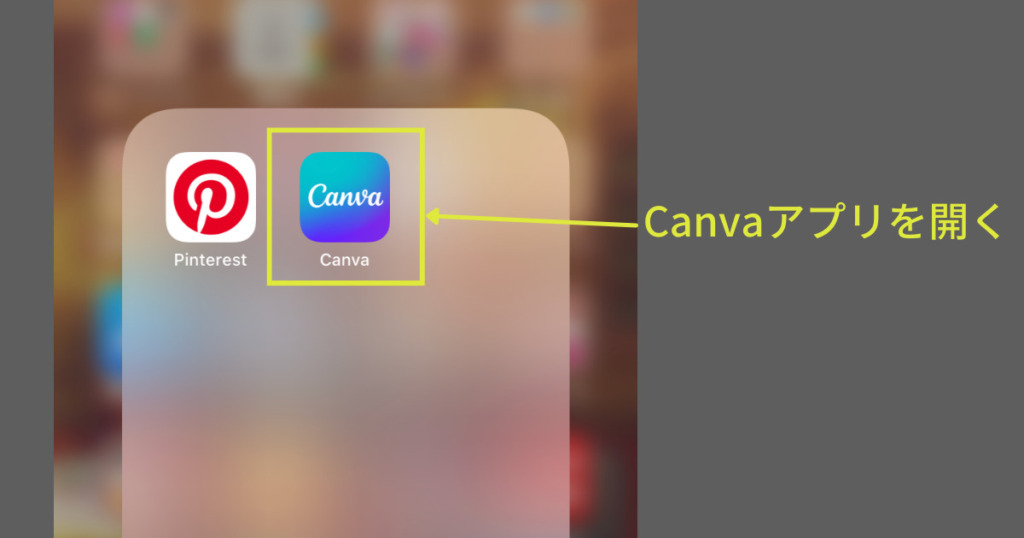
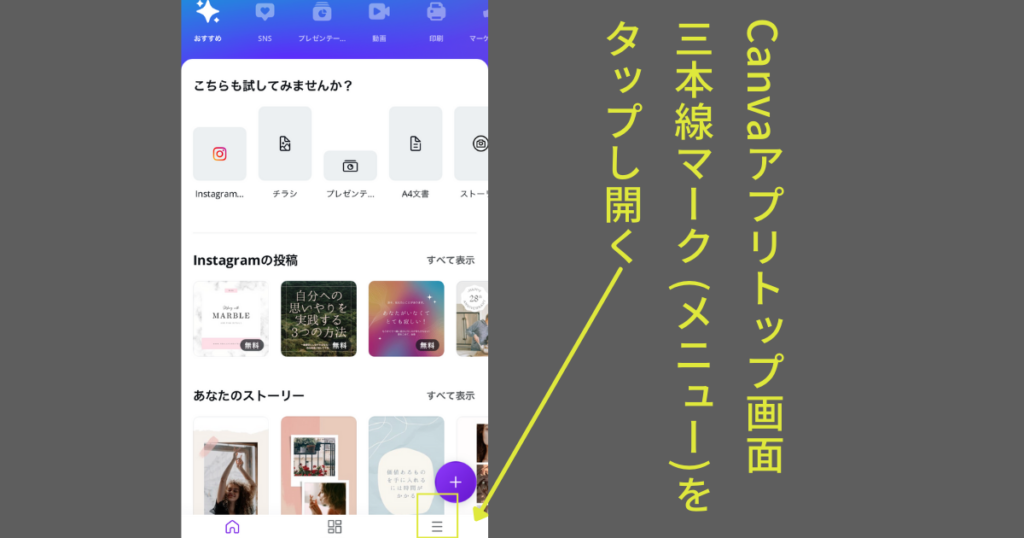
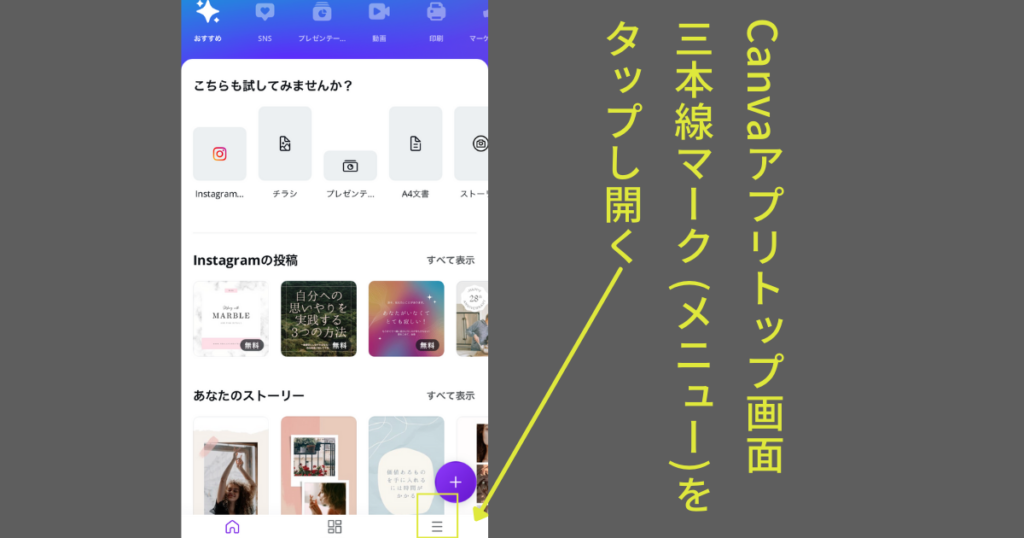
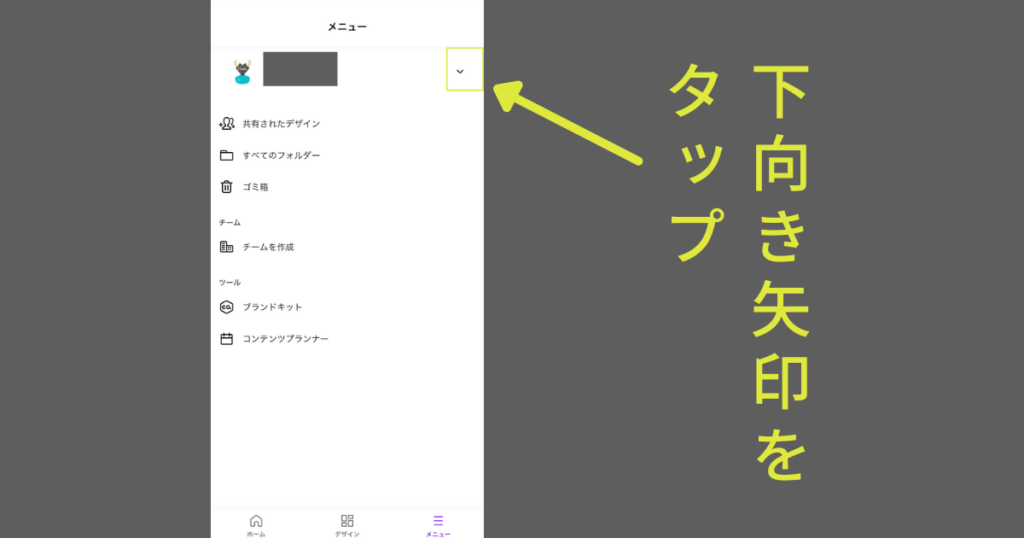
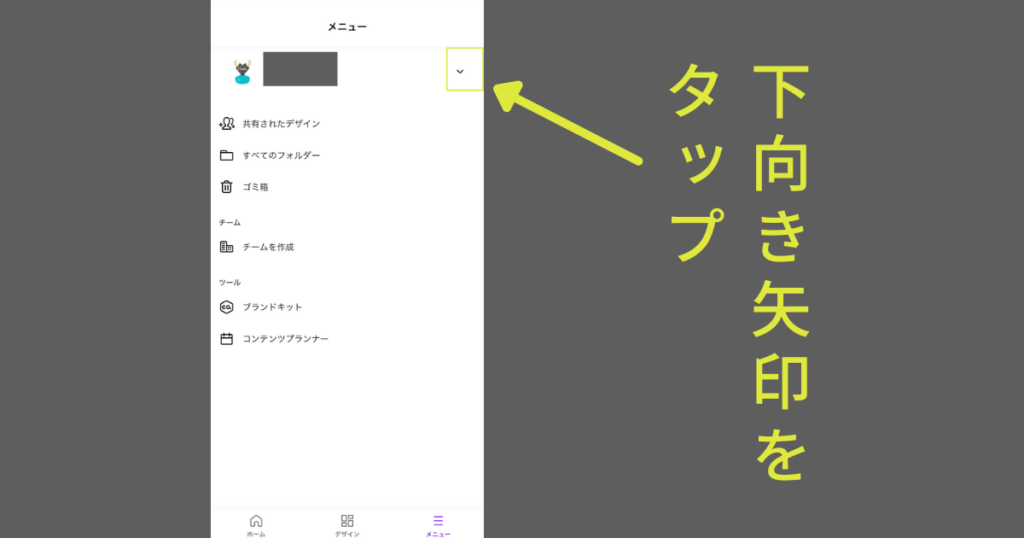
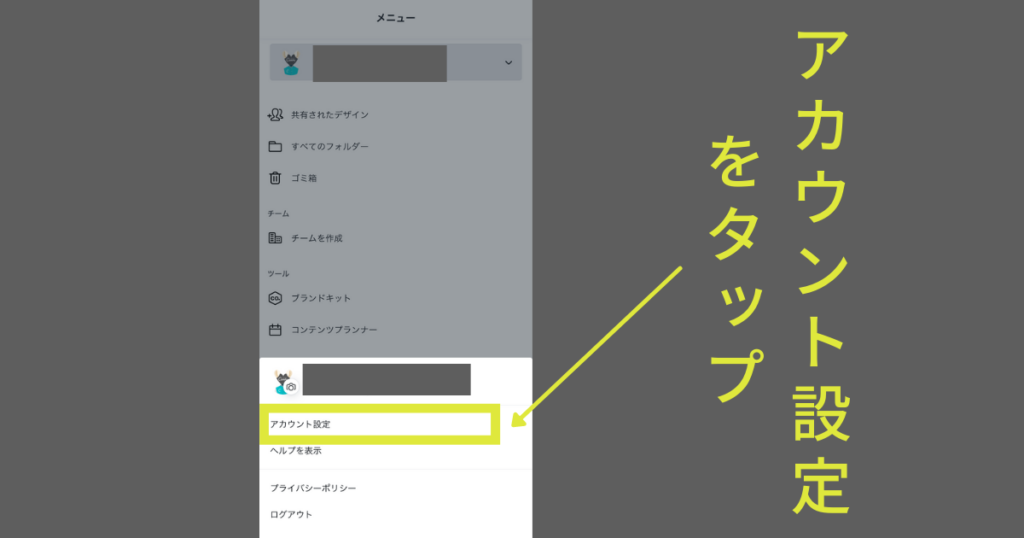
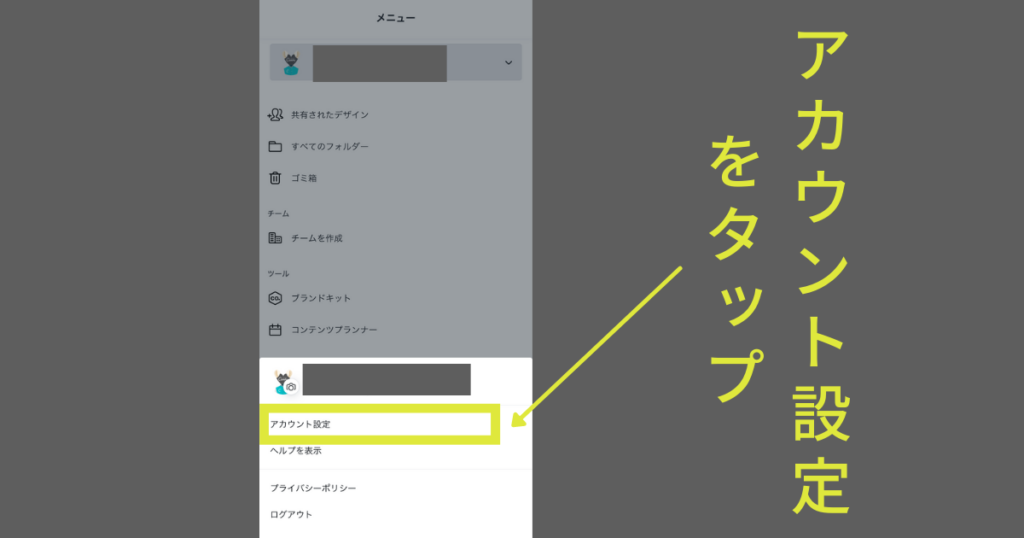
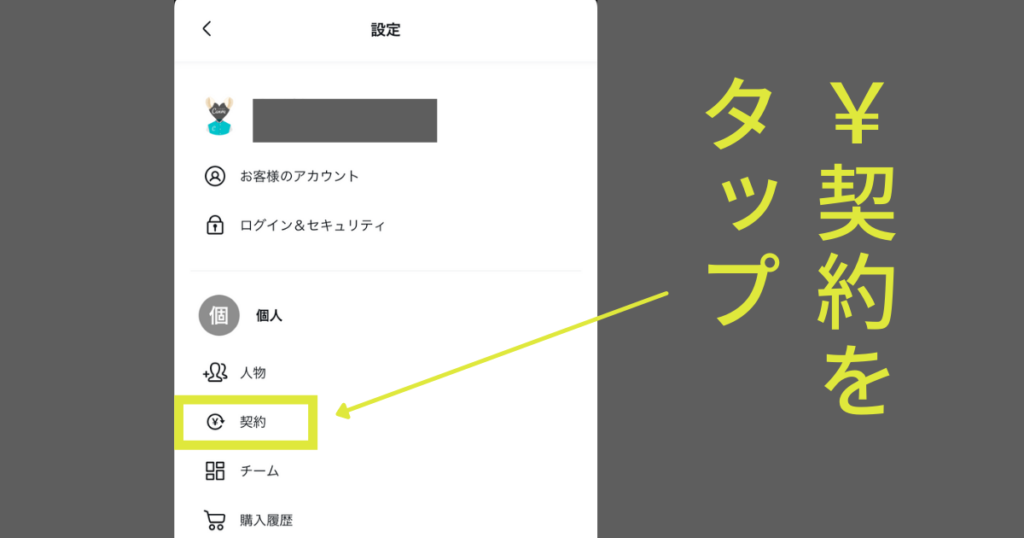
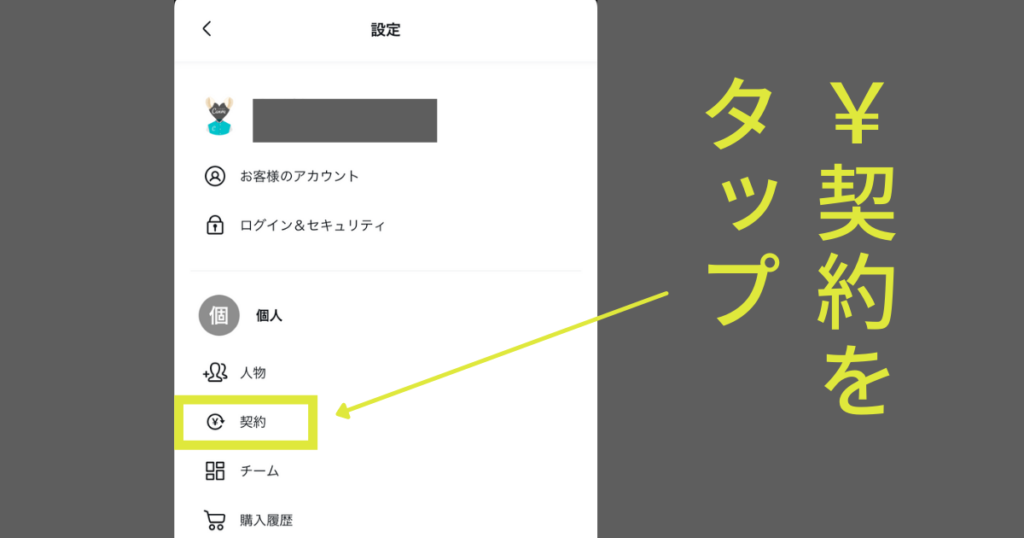
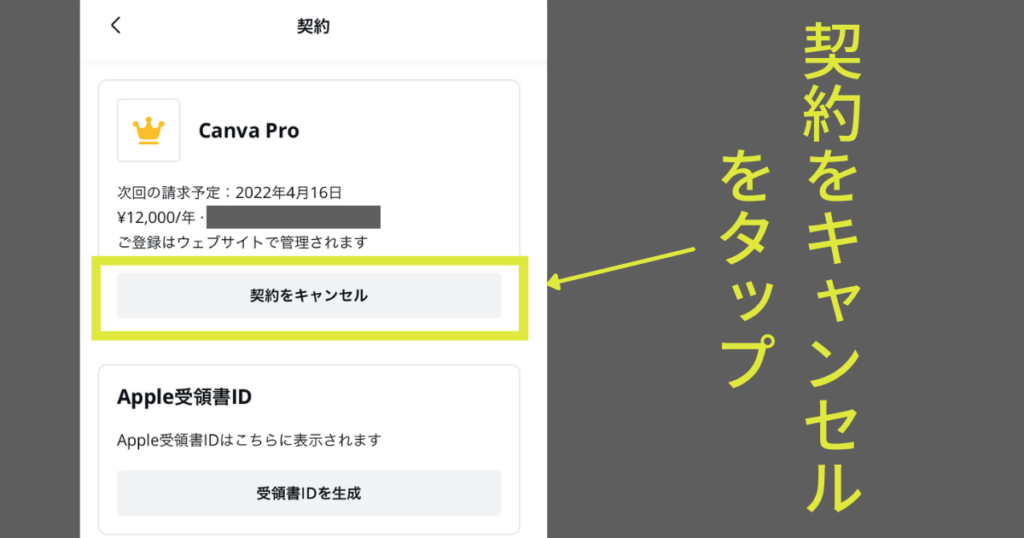
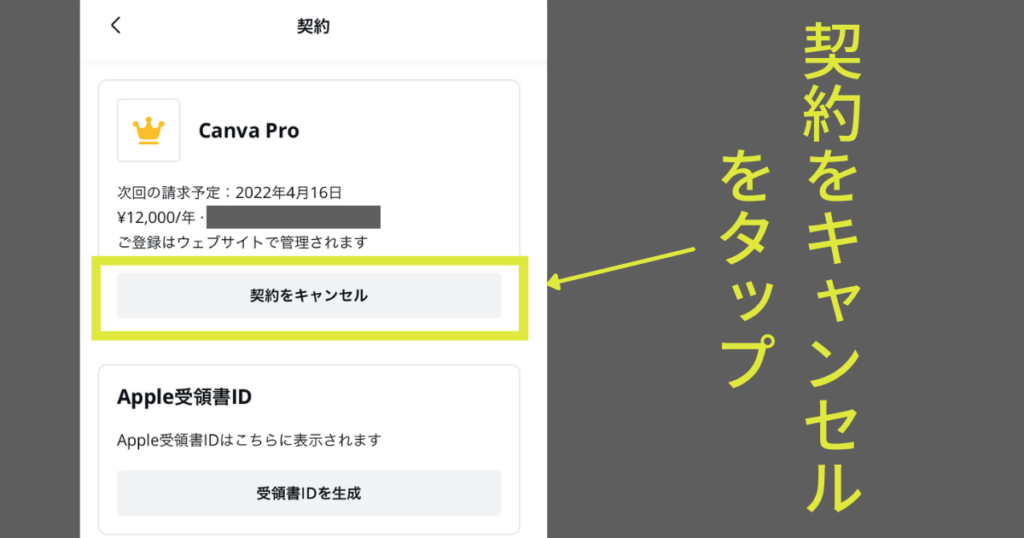
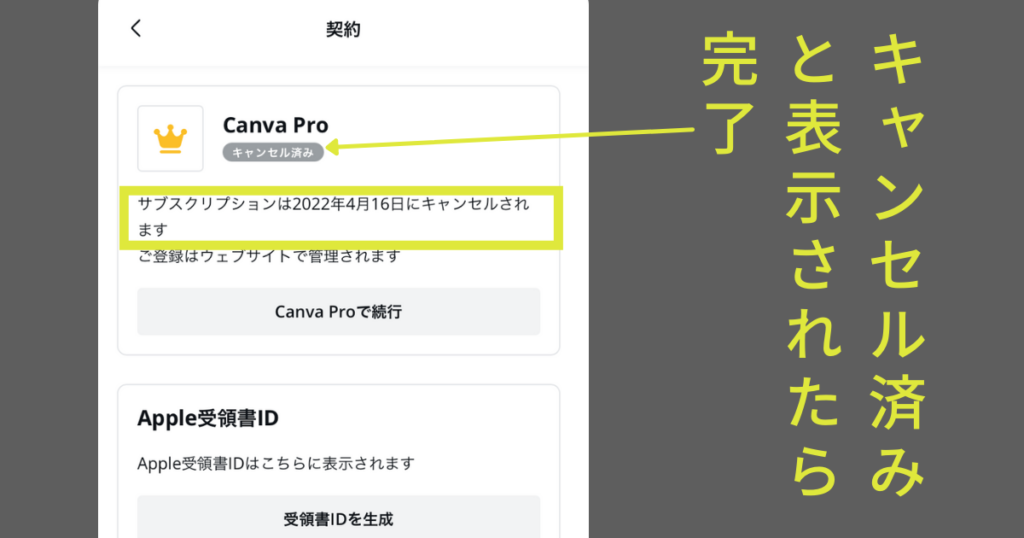
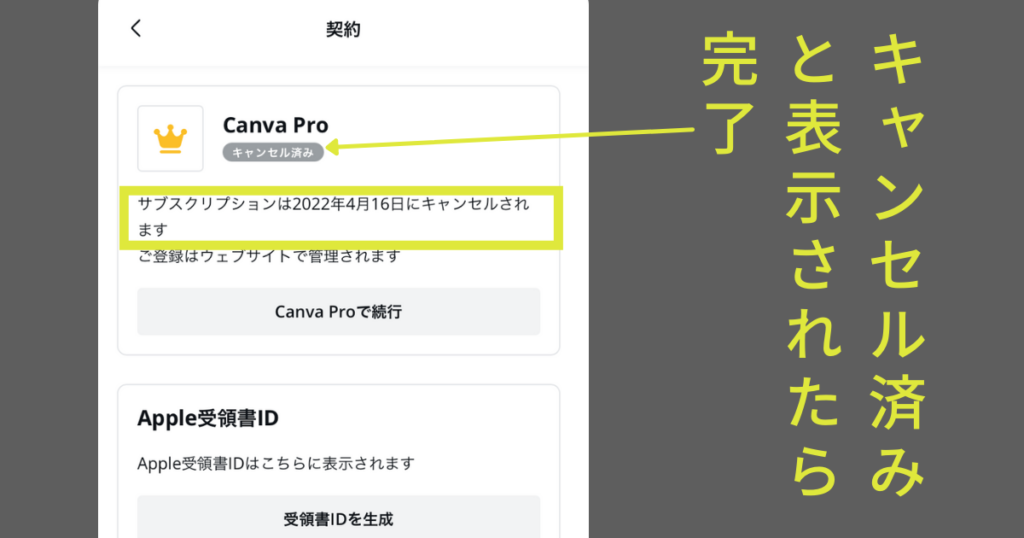
Canva Pro(有料版)退会方法【Apple IDで登録した人】の詳しい手順
Canva Proを契約する時にApple IDを使って登録した場合はiPhoneの設定からキャンセルが必要です。
Canvaの支払いは、Appleのサブスクリプション扱いになっているのです。



簡単っすよ。
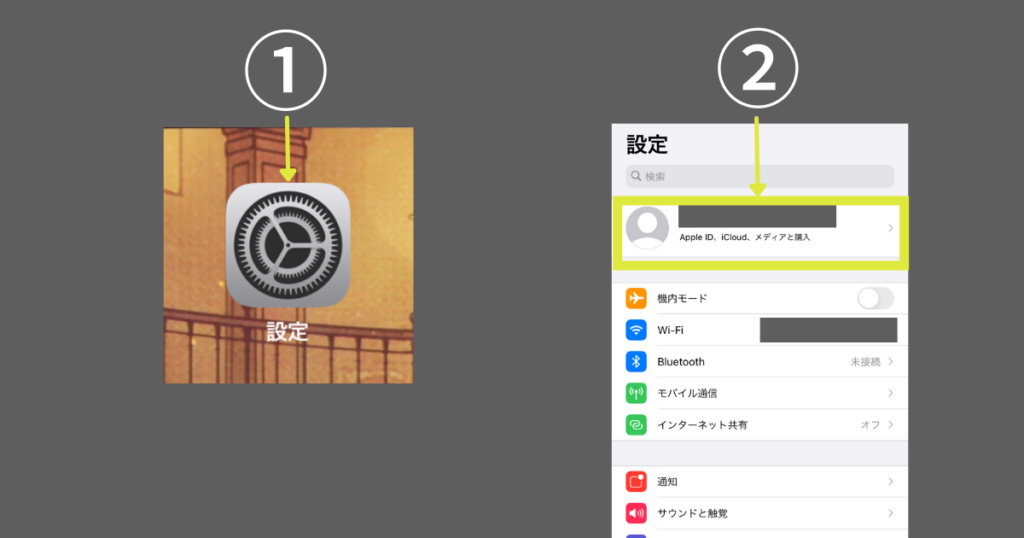
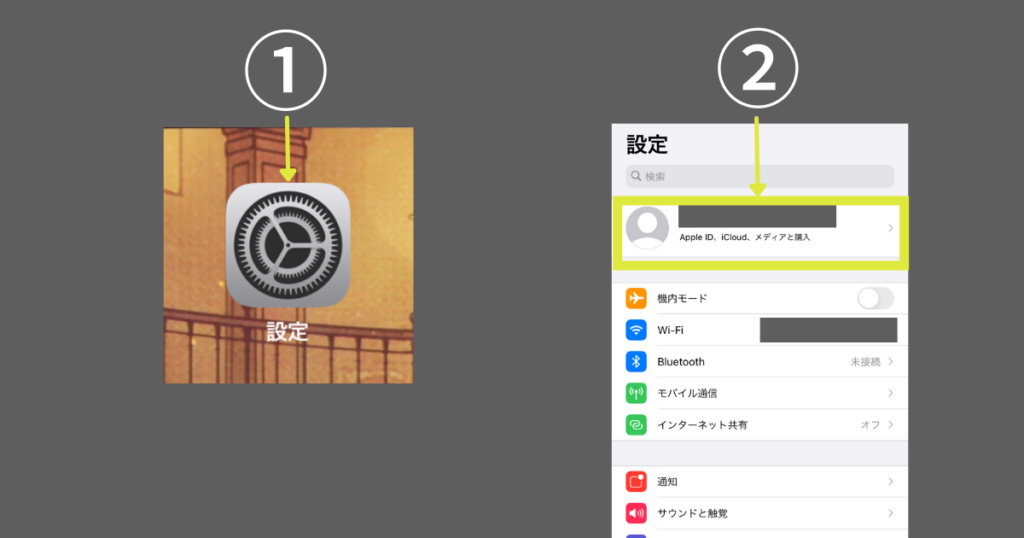
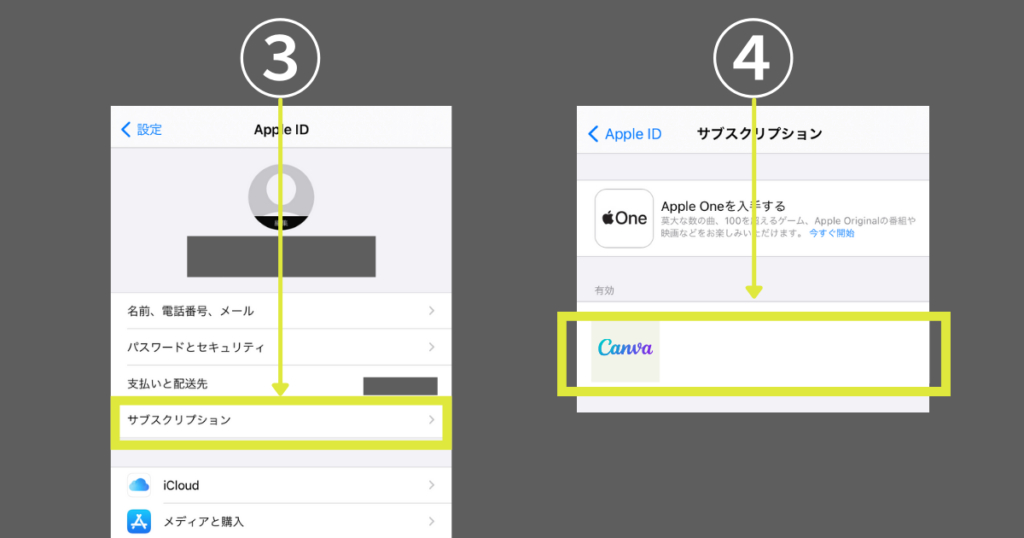
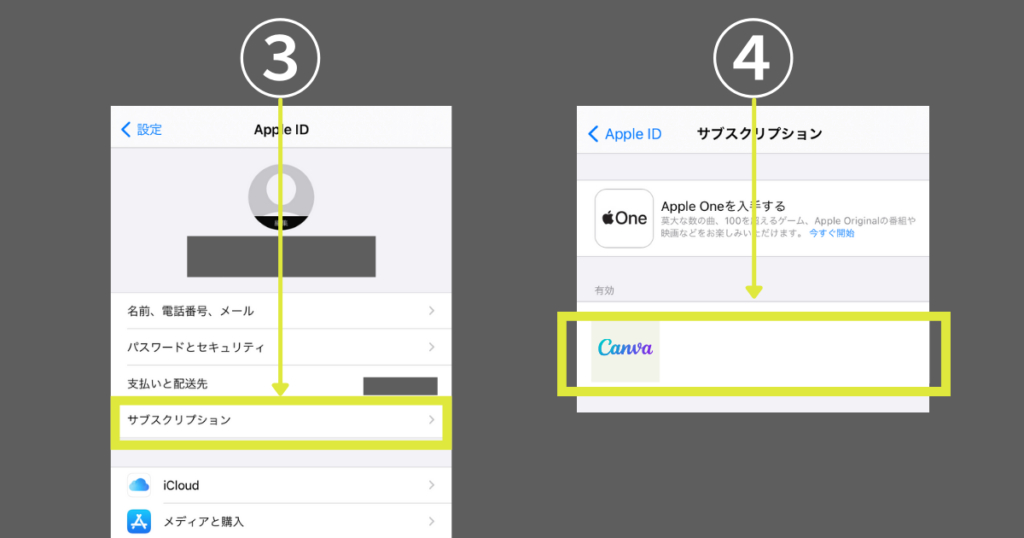
①~④でキャンセル完了です!



CanvaにAppleIDで登録していないためこの先の画像がなくてすみません!
稀にiPhoneの設定を開いても「サブスクリプション」が出て来ない時があります。
その場合は…iPhoneにログイン出来ていないか別の問題が起こっている可能性ありです。
面倒だとは思いますがCanvaではなくAppleにお問い合わせが必要です!
間違えて請求された時の返金依頼方法
- Canvaホーム画面の歯車マークをクリック
- 左側メニューの購入履歴をクリック
- 右側3つの点マークをクリックすると「ヘルプを表示」が出るのでクリック
- 払い戻し申請のウィンドウが出るので請求番号を選択
- 払い戻し申請の理由を選択
- 払い戻し申請の詳細を記入して「送信」ボタンを押す
返金依頼完了~!



あとはCanvaからメールが来るのを待つ。
先日、Canva Proアカウントで利用しているにもかかわらず何故か画像が有料になったというハプニングが起こりました。
一時的な不具合だったのかも知れません。
請求されるわけないと思いそのまま続行していると…画像を購入したことになってしまいました。
お問い合わせ先がわからず2日間くらいクルクル色々なところをクリック。
やっと辿り着いたお問い合わせ方法です(;´∀`)
ちなみに画像代は返金手続きをしてもらうことが出来ました。



返金依頼の手順詳細は以下です。
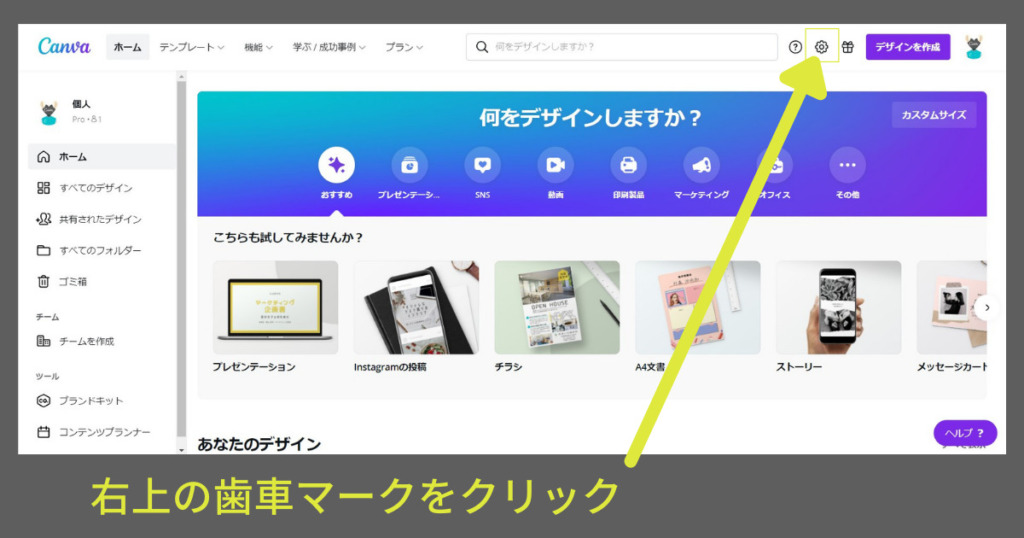
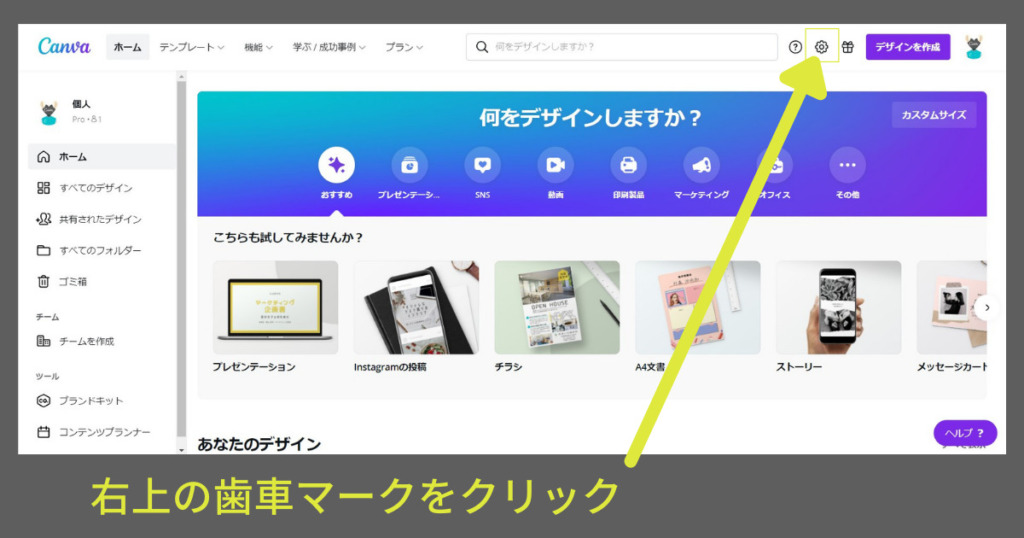
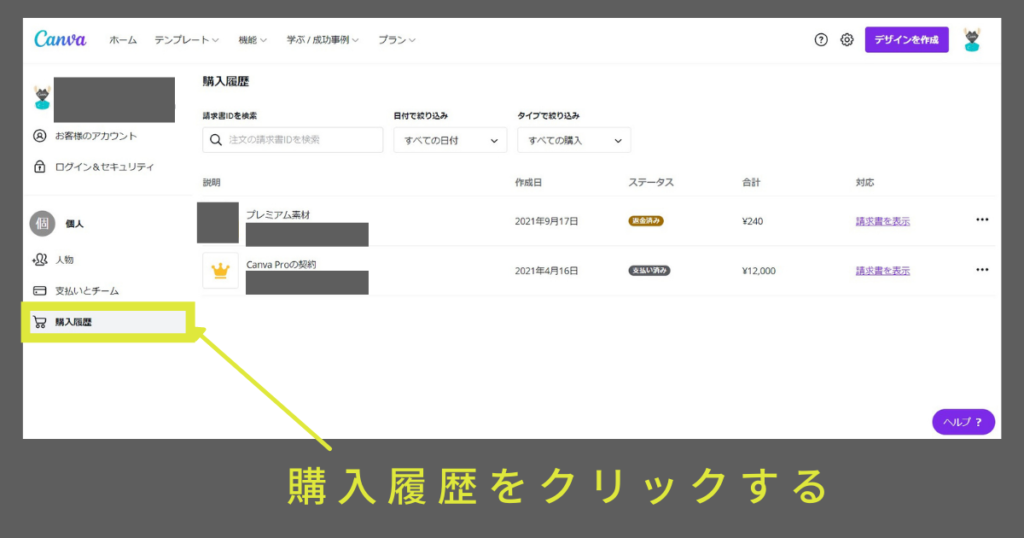
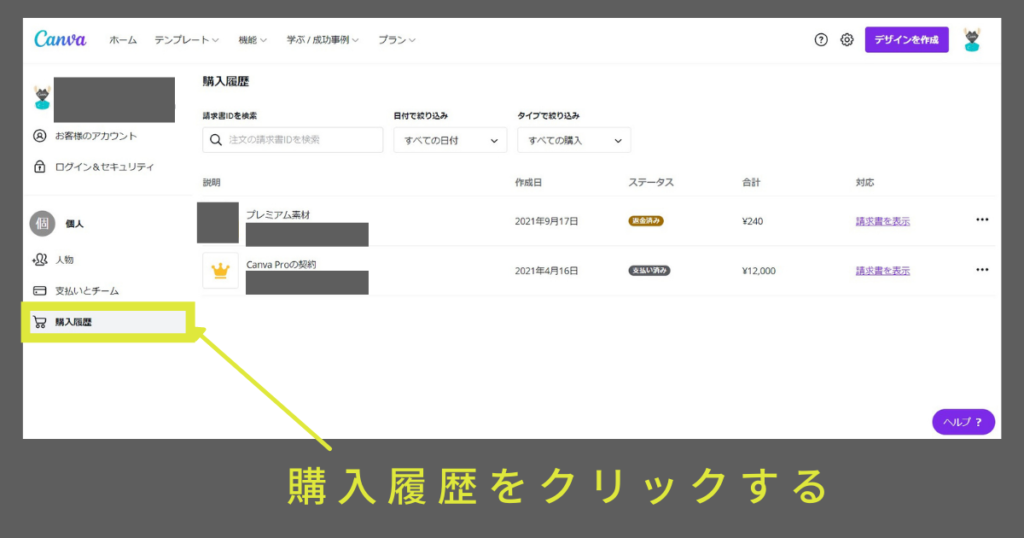
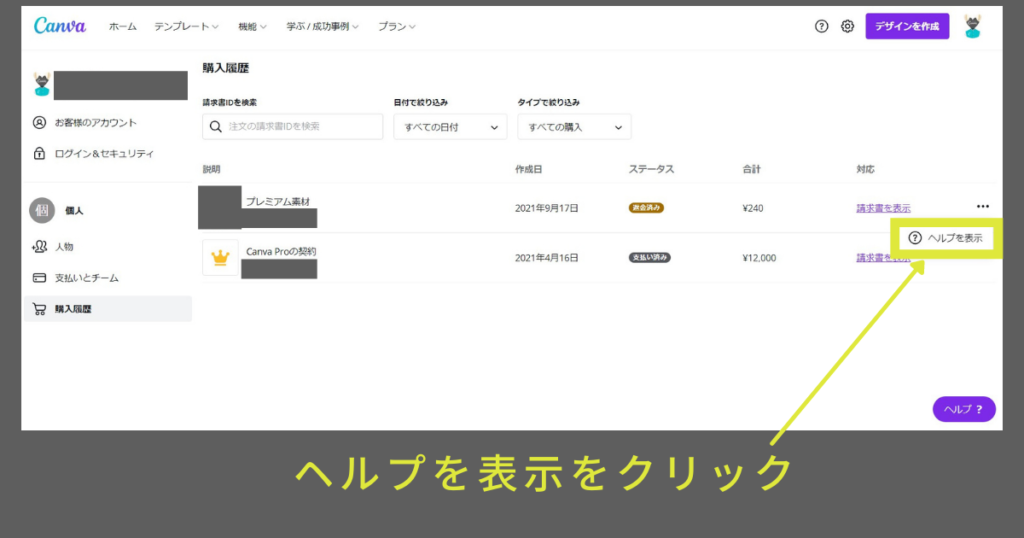
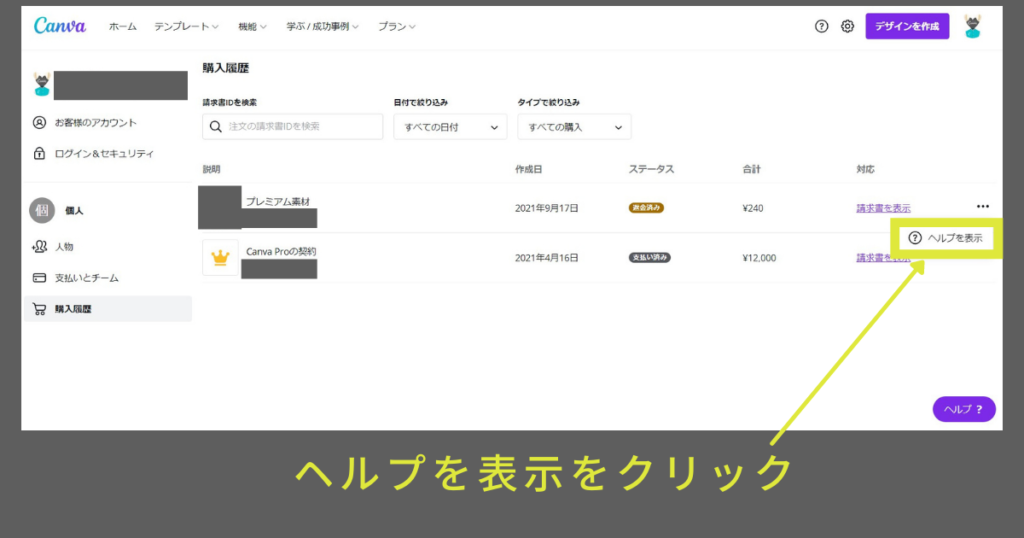
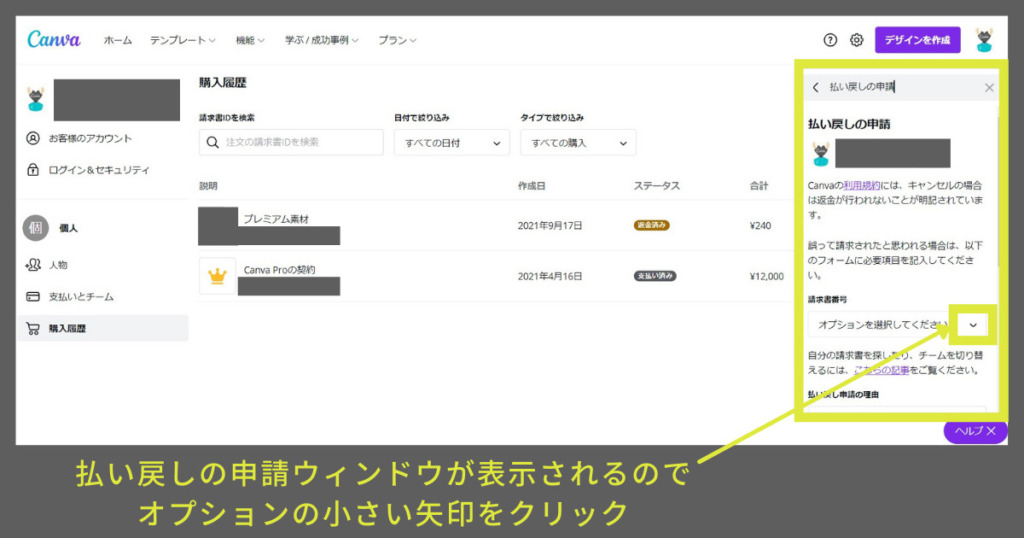
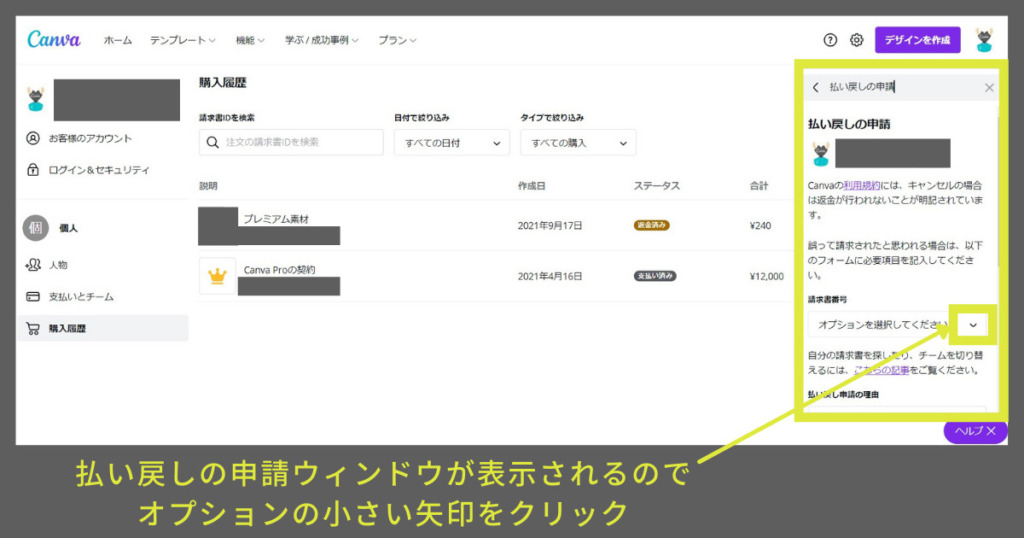
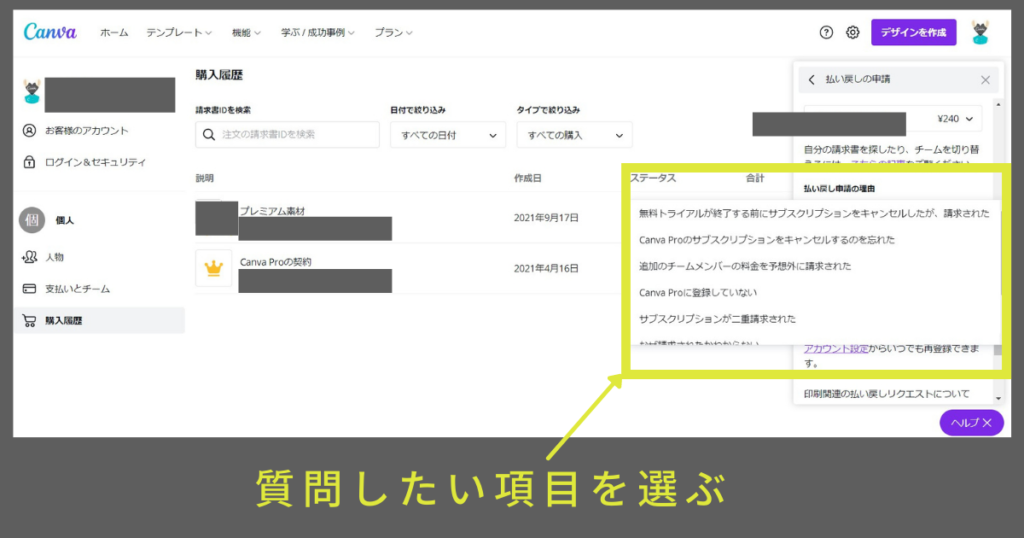
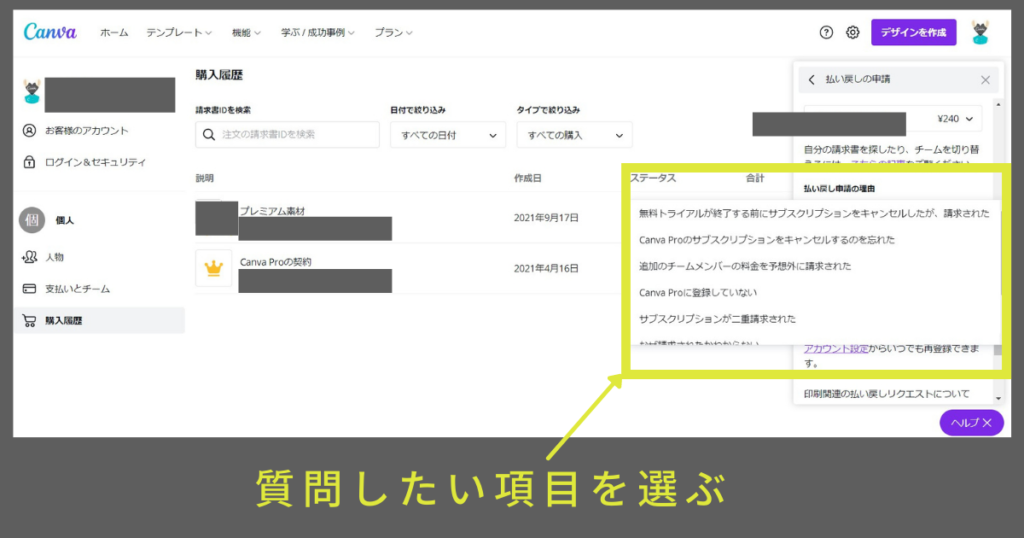
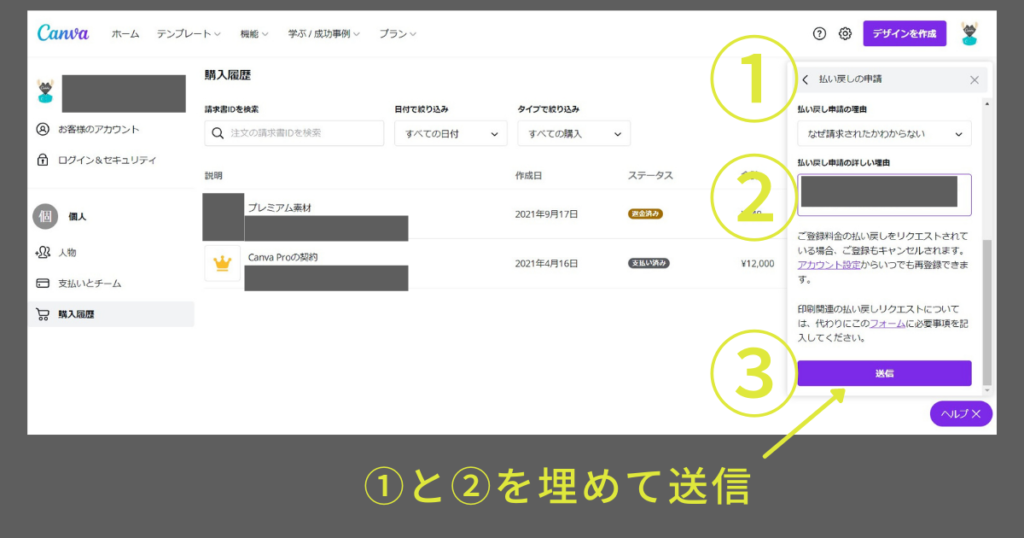
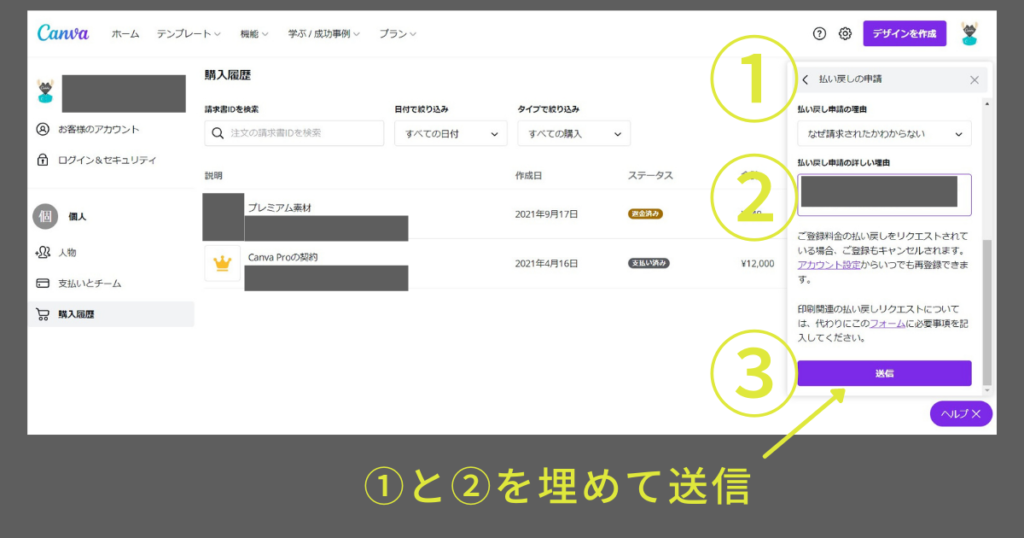



Canvaにメールが送信されたので返信を待つよ。
実は一度、別のフォームからお問い合わせしたところ外国の方から返信が来たのですが…
『プレミアム素材を購入したので返金出来ない』と返信が来ました。
今回紹介したお問い合わせ先より再度確認してみると、すぐに返金してくれました!
返金依頼は諦めようかと思ったけど…やっぱりハッキリしたことが知りたかったので確認してよかったです。(*^▽^*)
Canvaのカスタマーサポートは、日本語が堪能な方がお問い合わせに答えてくれる場合も多くなっているそうです。
間違えてCanva無料体験からCanvaPro(有料会員)になった時も、すぐにお問い合わせすると返金してくれるかも!?
返金してくれるかはわからないですが…!



少しでも参考になると嬉しいです。



最後までお読みいただきありがとうございました。


